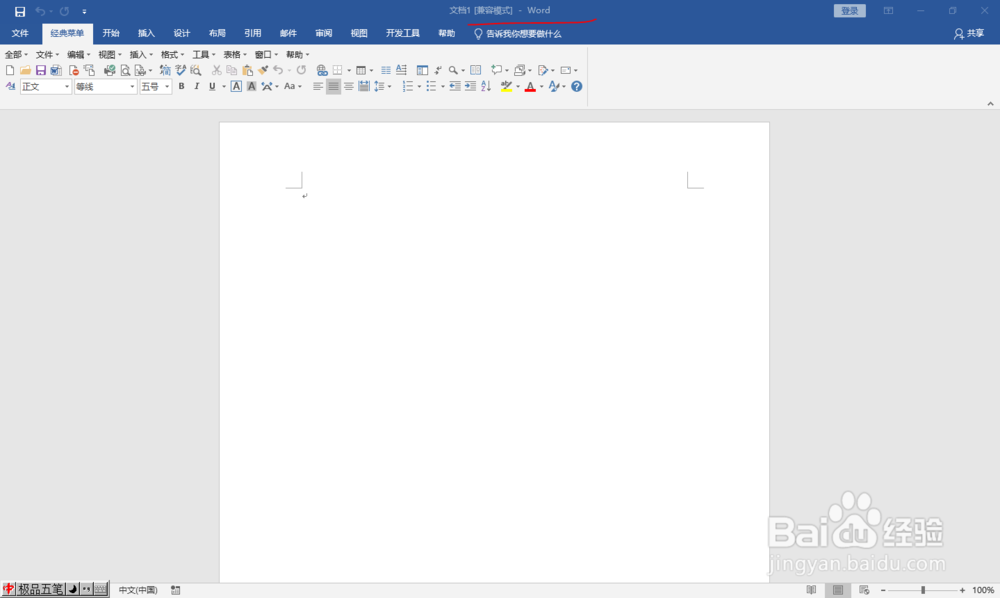1、将Office 2016 的安装包和激活文件下载到电脑中。先进行安装操作,找到安装包中的setup文件,点击进入安装。
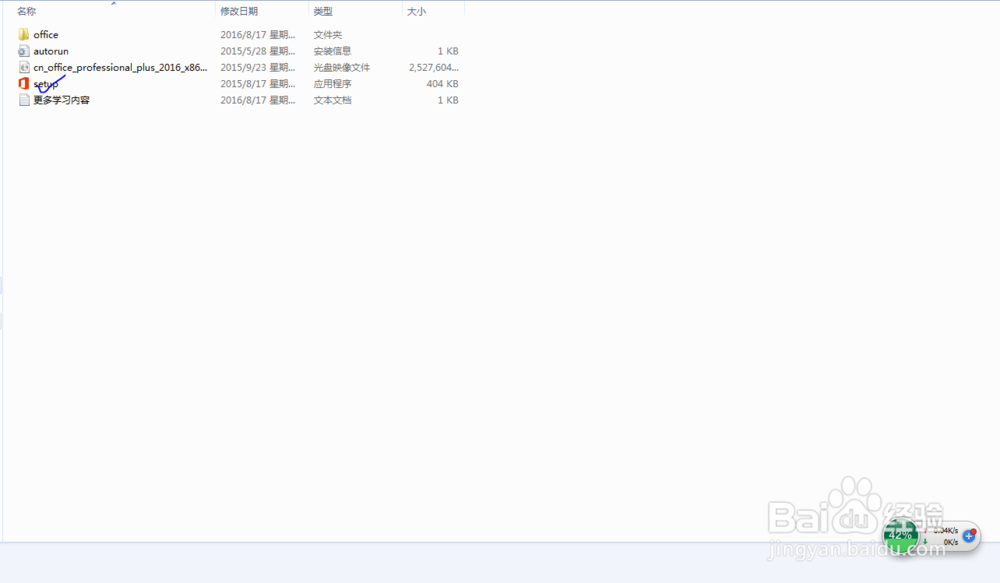
2、桌面右下方提示:正在后台安装(58%)。大约五六分钟后,安装完成。查看开始菜单,可发现程序已经出现在列表中。

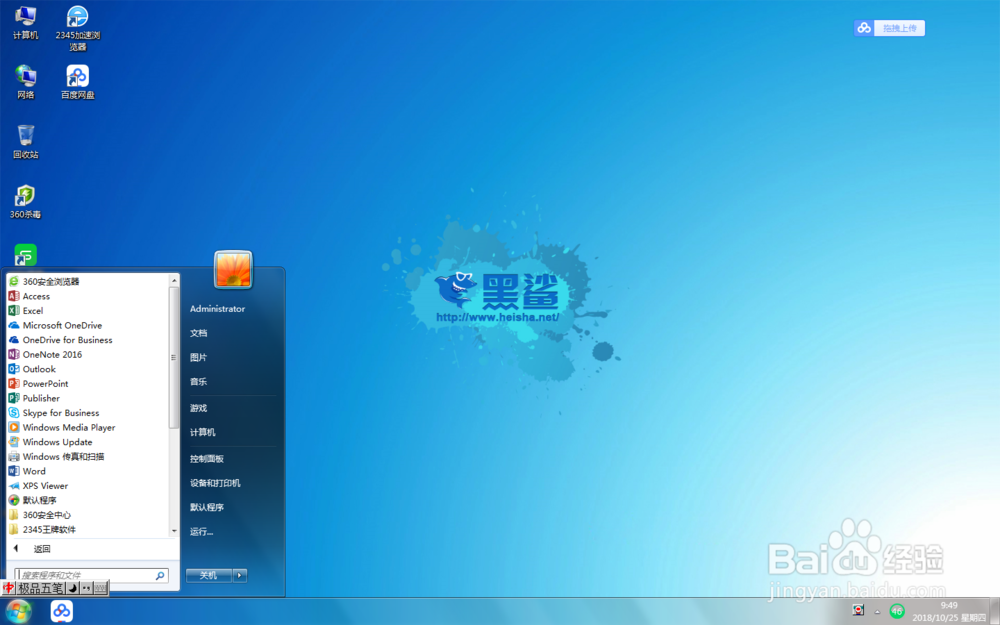
3、这时不要启动程序,因为程序并未激活动。接下来,找到激活软件,点击打开,进行激活窗口。
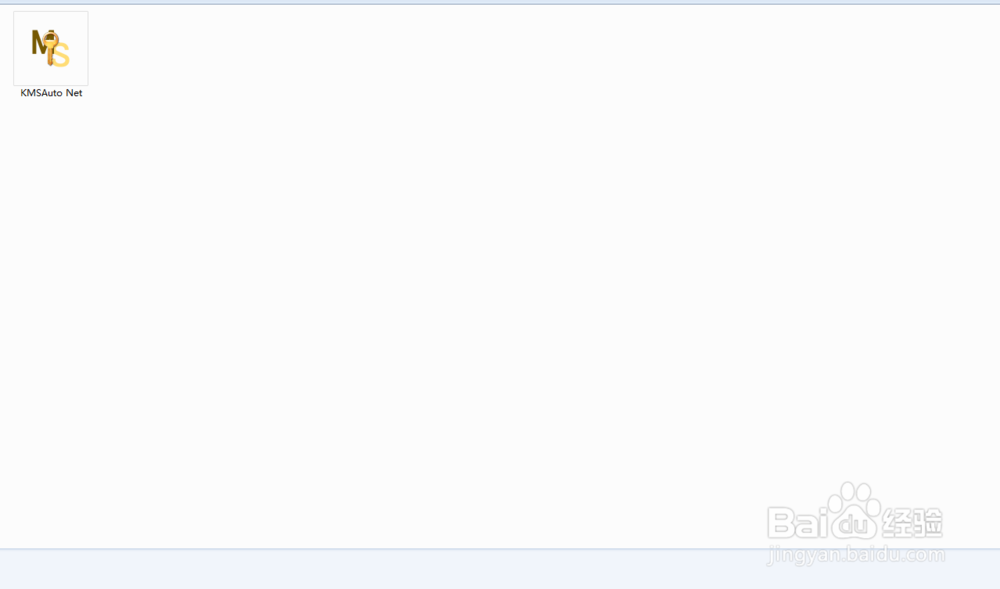
4、根据提示,依次操作。点击Activation,点击ActivateOffice,点击确定。
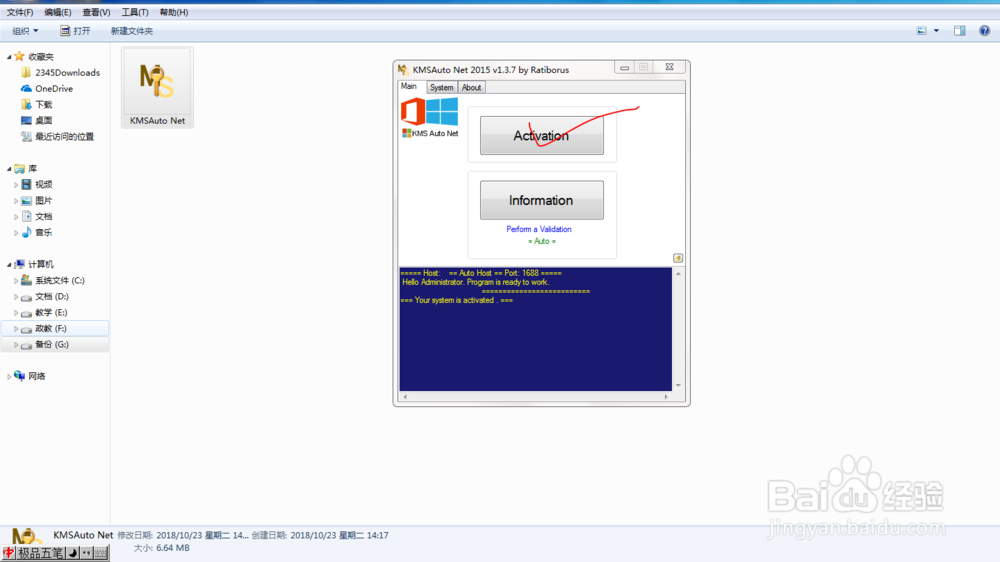
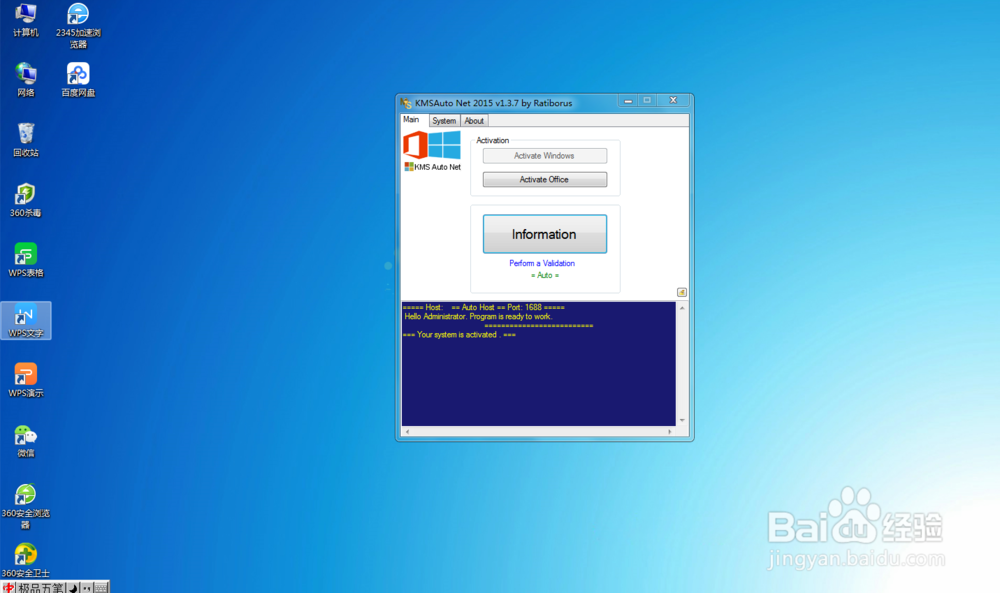
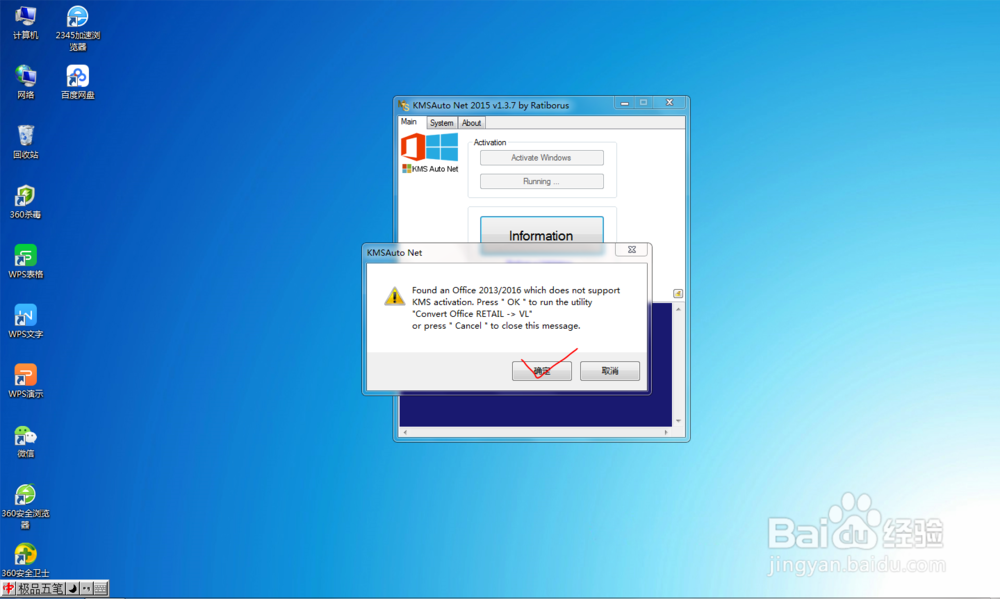
5、点击列表中的Office2016 Pro plus RETAIL……进入running状态……
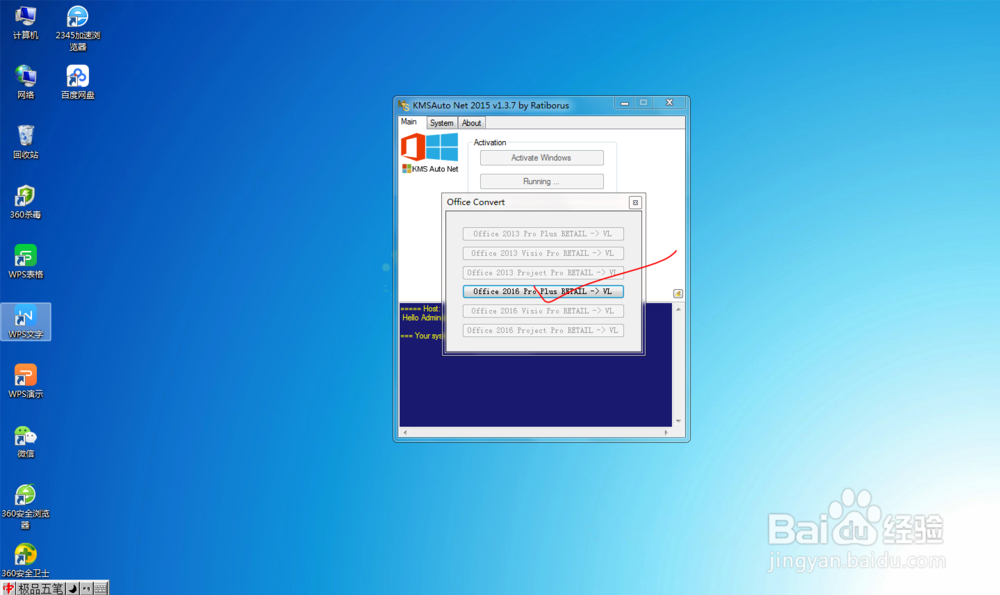
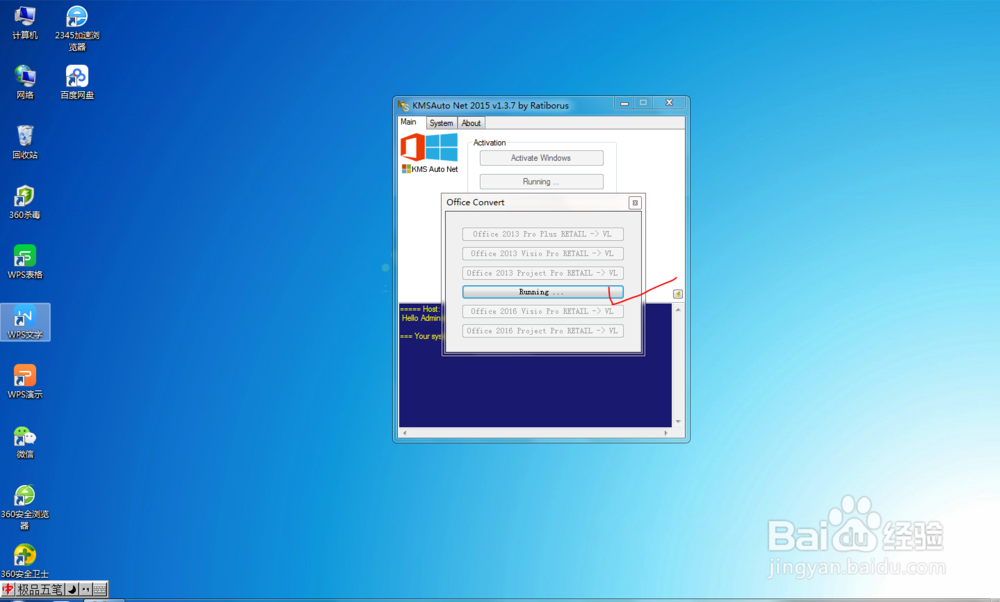
6、点击“是”……窗口英文提示……激活成功。
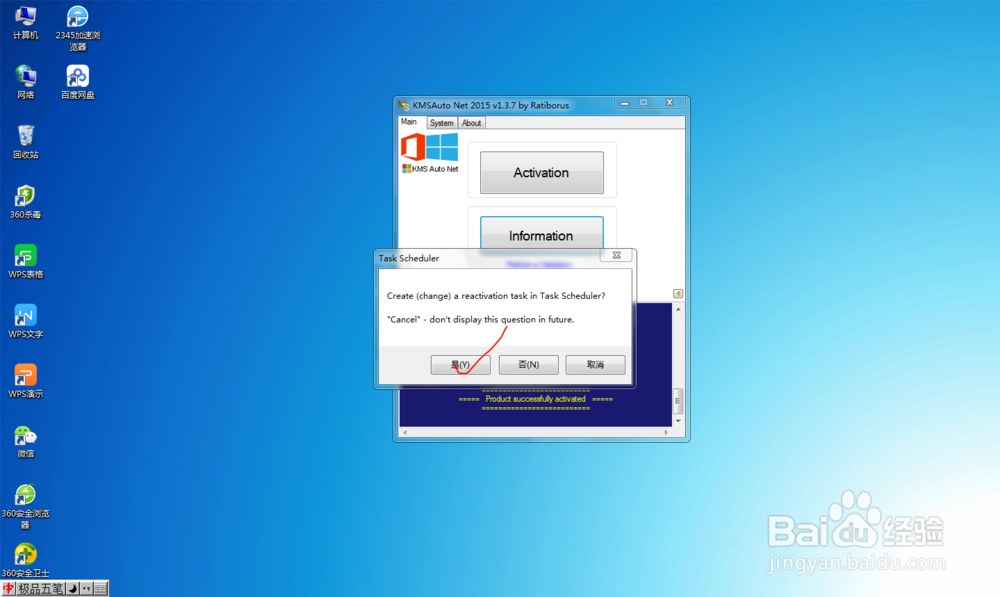

7、点击桌面上的程序图标,程序正常开启,窗口正常打开……可以使用了!